Bu makale, Makine Çevirisi kullanılarak üretilmiştir.
Kayıp nedenler
Ne kadar iyi bir satıcı olursanız olun, bazı anlaşmalar sadece devam etmeyecek. Bu durumda bir anlaşmanın kaybedildiği olarak işaretlenmesi ve bir neden belirtilmesi, anlaşma geçmişinizi incelediğinizde trendleri veya durumları daha iyi anlamanıza yardımcı olabilir.
Serin kayıp nedenleri |
|
Önceden tanımlanmış kayıp nedenleri |
|
Bu seçenekler size, belirli bir anlaşmanın neden kaybedildiği hakkında ek yorumlar yapma olanağı tanır.
Bu yorumlar, neden o anlaşmanın kaybedildiği olarak işaretlendiği konusundaki belirli bilgilere her zaman başvurabilmeniz için bir not olarak kaydedilir.
Kayıp nedenlerini kullanma
Kayıp nedenlerinizi kullanmak için, Pipedrive hesabınızda bir anlaşmayı kayıp olarak işaretleyin. Anlaşmayı kayıp olarak işaretlemeniz için bir neden soran bir ileti göreceksiniz.
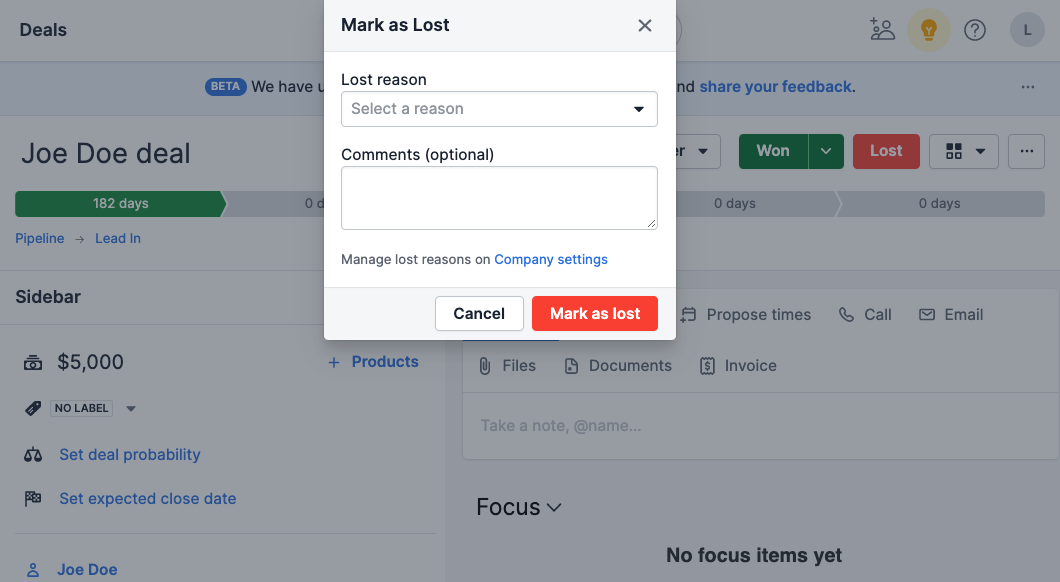
Anlaşmanın neden kaybolduğuna dair görüşünüzü - varsa ekstra yorumlarınızı da içererek - sağlayın ve “Kayıp olarak işaretle” düğmesine tıklayın.
Anlaşmanın durumu kayıp olarak değiştirilecek ve o anlaşmanın detay görünümü'nün detaylar bölümünde sağlanan kayıp neden görünür olacaktır.
Sağlanan bölümde diğer yorumları sağlarsanız, bunlar bir not olarak kaydedilir ve o anlaşmanın detay görünümü'nde görüntülenebilir.
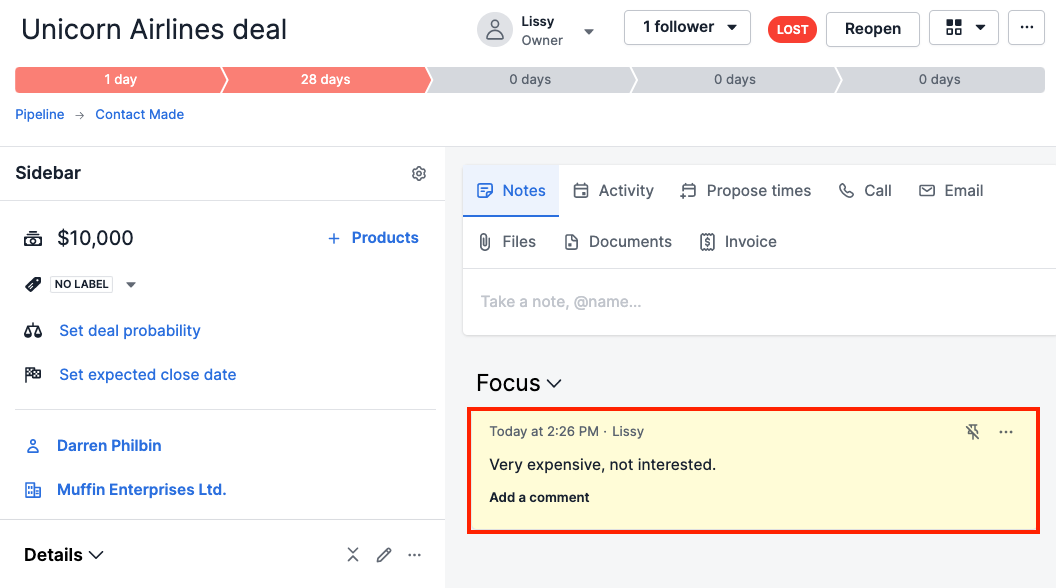
Kaybolma nedenlerini izleme
Bu belgelenmiş kaybolma nedeni bilgilerini kullanarak, satışlarınız içindeki trendler hakkında bir fikir edinebilirsiniz - örneğin, belirli bir müşteri kategorisinin belirli bir yılın belirli bir zamanında satışı tamamlamama olasılığının düşük olup olmadığını veya bir rakibin bazı müşterilerinizden bazılarını çalmaya başladığını görebilirsiniz.
Kaybolma nedenlerinizi hemen görmek için:
- Pipedrive hesabınızın fırsatlar sekmesine ve ardından liste görünümüne gidin.
- Filtre düğmesini kullanarak Pipedrive hesabınızdaki kaybolmuş fırsatları bulun.
- O kaybolmuş fırsatları görüntülerken, Pipedrive uygulamasının sağ tarafındaki dişli simgesine tıklayın.
- Liste görünümünüzde görüntülemek için kayıp neden sütununu seçin ve "Kaydet" düğmesine tıklayın.
Şimdi o kaybolma nedeni sütunu görüntülendiğinde, her belirli fırsatın neden kaybedilmiş olarak işaretlendiğine dair sağlanan nedenleri görmelisiniz.
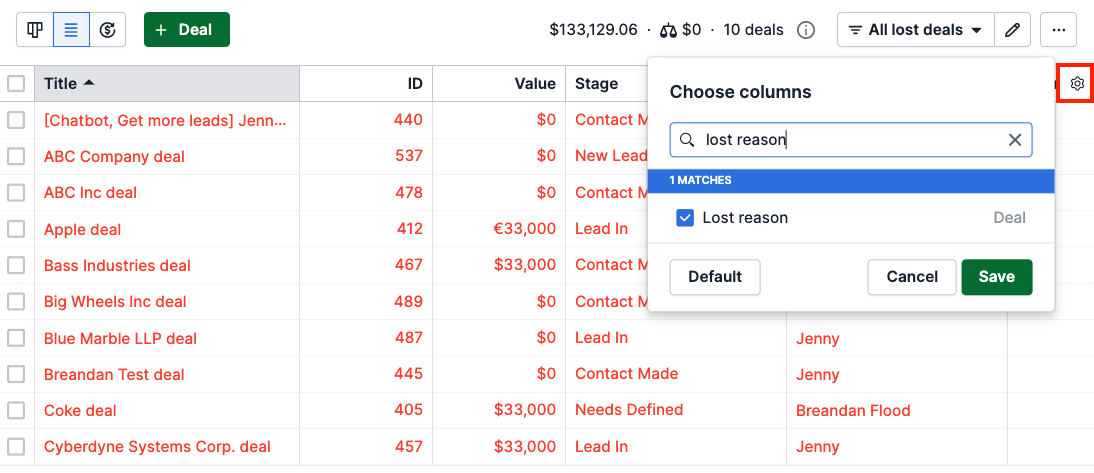
Kaybolma nedenleriniz ayrıca Görünümler özelliği içinde etkili bir şekilde izlenebilir.
- Ekranınızın sol tarafındaki gezinme çubuğunda “Görünümler” simgesine tıklayın.
- Arama çubuğunun yanındaki artı “+” işaretine tıklayın ve Rapor > Fırsat > Performans seçeneğini belirleyin.
- İhtiyaçlarınıza bağlı olarak, önceden tanımlanmış tarih filtresini özelleştirin veya silin.
- Bir kayıp neden filtresi ekleyin.
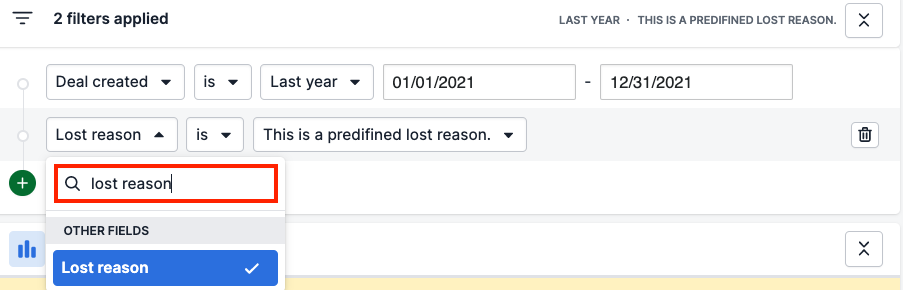
Bu görünümde, kendi detaylı bilgilerinizi kullanarak fırsatlarınızı neden kaybettiğinizin doğasını daha iyi anlayabileceksiniz.
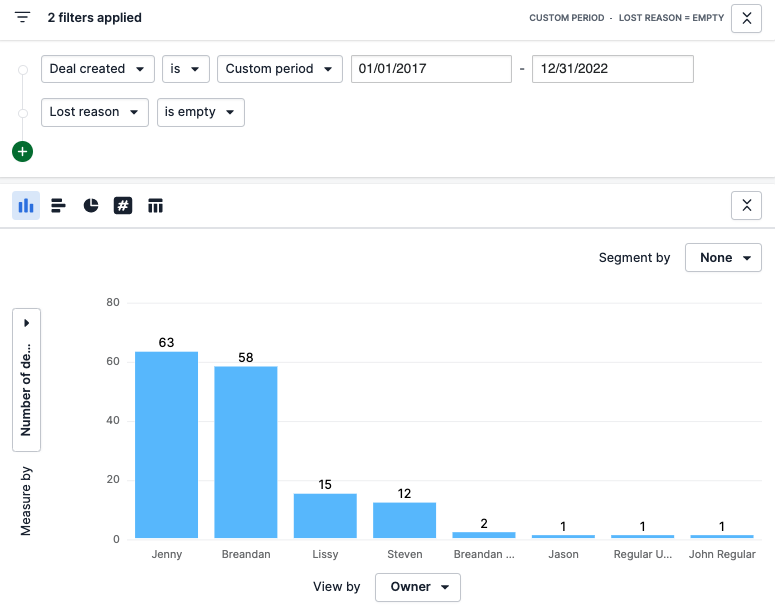
Bu makalede fırsat performans raporları hakkında daha fazla bilgi edinin.
Bu makale faydalı oldu mu?
Evet
Hayır